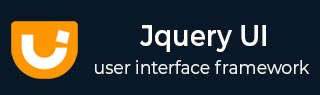
- JqueryUI 教程
- JqueryUI - 主页
- JqueryUI - 概述
- JqueryUI - 环境设置
- JqueryUI 小部件
- JqueryUI - 手风琴
- JqueryUI - 自动完成
- JqueryUI - 按钮
- JqueryUI - 日期选择器
- JqueryUI - 对话框
- JqueryUI - 菜单
- JqueryUI - 进度条
- JqueryUI - 滑块
- JqueryUI - 微调器
- JqueryUI - 选项卡
- JqueryUI - 工具提示
- JqueryUI 效果
- JqueryUI - 添加类
- JqueryUI - 彩色动画
- JqueryUI - 效果
- JqueryUI - 隐藏
- JqueryUI - 删除类
- JqueryUI - 显示
- JqueryUI - 切换类
- JqueryUI - 切换
- JqueryUI - 切换类
- JqueryUI 实用程序
- JqueryUI - 位置
- JqueryUI - 部件工厂
- JqueryUI 有用的资源
- JqueryUI - 快速指南
- JqueryUI - 有用的资源
- JqueryUI - 讨论
JqueryUI - 工具提示
jQueryUI 的工具提示小部件取代了原生工具提示。该小部件添加了新主题并允许自定义。首先我们来了解一下什么是工具提示?工具提示可以附加到任何元素。要显示工具提示,只需为输入元素添加title属性,title 属性值将用作工具提示。当您将鼠标悬停在元素上时,标题属性将显示在元素旁边的小框中。
jQueryUI 提供了tooltip()方法来将工具提示添加到任何要显示工具提示的元素上。与仅切换可见性相比,默认情况下会提供淡入淡出动画来显示和隐藏工具提示。
句法
tooltip ()方法可以以两种形式使用 -
$(选择器,上下文).tooltip(选项)方法
tooltip (options)方法声明可以将工具提示添加到 HTML 元素。options参数是一个指定工具提示的Behave和外观的对象。句法
$(selector, context).tooltip(options);
您可以使用 Javascript 对象一次提供一个或多个选项。如果要提供多个选项,那么您将使用逗号分隔它们,如下所示 -
$(selector, context).tooltip({option1: value1, option2: value2..... });
下表列出了可以与此方法一起使用的不同选项-
| 先生。 | 选项和说明 |
|---|---|
| 1 | 内容
该选项代表工具提示的内容。默认情况下,它的值是返回 title 属性的函数。 |
| 2 | 残疾人
当此选项设置为true时,将禁用工具提示。默认情况下它的值为false。 |
| 3 | 隐藏
该选项表示隐藏工具提示时的动画效果。默认情况下它的值为true。 |
| 4 | 项目
此选项指示哪些项目可以显示工具提示。默认情况下,其值为[title]。 |
| 5 | 位置
此选项决定工具提示相对于关联目标元素的位置。默认情况下,它的值是返回 title 属性的函数。可能的值为:my、at、of、collision、using、within。 |
| 6 | 展示
此选项表示如何对工具提示的显示进行动画处理。默认情况下它的值为true。 |
| 7 | 工具提示类
此选项是一个类,可以添加到工具提示小部件中以显示警告或错误等工具提示。默认情况下它的值为null。 |
| 8 | 追踪
当此选项设置为true时,工具提示将跟随/跟踪鼠标。默认情况下它的值为false。 |
以下部分将向您展示工具提示功能的一些工作示例。
默认功能
以下示例演示了工具提示功能的简单示例,不向tooltip()方法传递任何参数。
<!doctype html>
<html lang = "en">
<head>
<meta charset = "utf-8">
<title>jQuery UI Tooltip functionality</title>
<link href = "https://code.jquery.com/ui/1.10.4/themes/ui-lightness/jquery-ui.css"
rel = "stylesheet">
<script src = "https://code.jquery.com/jquery-1.10.2.js"></script>
<script src = "https://code.jquery.com/ui/1.10.4/jquery-ui.js"></script>
<!-- Javascript -->
<script>
$(function() {
$("#tooltip-1").tooltip();
$("#tooltip-2").tooltip();
});
</script>
</head>
<body>
<!-- HTML -->
<label for = "name">Name:</label>
<input id = "tooltip-1" title = "Enter You name">
<p><a id = "tooltip-2" href = "#" title = "Nice tooltip">
I also have a tooltip</a></p>
</body>
</html>
让我们将上面的代码保存在 HTML 文件tooltipexample.htm中,并在支持 javascript 的标准浏览器中打开它,您还必须看到以下输出。现在,您可以使用结果 -
在上面的示例中,将鼠标悬停在上面的链接上或使用 Tab 键将焦点循环到每个元素上。
内容的使用、跟踪和禁用
下面的示例展示了JqueryUI 工具提示功能中三个重要选项(a)内容(b)跟踪和(c)禁用的用法。
<!doctype html>
<html lang = "en">
<head>
<meta charset = "utf-8">
<title>jQuery UI Tooltip functionality</title>
<link href = "https://code.jquery.com/ui/1.10.4/themes/ui-lightness/jquery-ui.css"
rel = "stylesheet">
<script src = "https://code.jquery.com/jquery-1.10.2.js"></script>
<script src = "https://code.jquery.com/ui/1.10.4/jquery-ui.js"></script>
<!-- Javascript -->
<script>
$(function() {
$( "#tooltip-3" ).tooltip({
content: "<strong>Hi!</strong>",
track:true
}),
$( "#tooltip-4" ).tooltip({
disabled: true
});
});
</script>
</head>
<body>
<!-- HTML -->
<label for = "name">Message:</label>
<input id = "tooltip-3" title = "tooltip"><br><br><br>
<label for = "name">Tooltip disabled for me:</label>
<input id = "tooltip-4" title = "tooltip">
</body>
</html>
让我们将上面的代码保存在 HTML 文件tooltipexample.htm中,并在支持 javascript 的标准浏览器中打开它,您还必须看到以下输出。现在,您可以使用结果 -
在上面的示例中,第一个框的工具提示内容是使用content选项设置的。您还可以注意到工具提示跟随鼠标。第二个输入框的工具提示已禁用。
职位的使用
下面的例子展示了JqueryUI的tooltip功能中选项位置的用法。
<!doctype html>
<html lang = "en">
<head>
<meta charset = "utf-8">
<title>jQuery UI Tooltip functionality</title>
<link href = "https://code.jquery.com/ui/1.10.4/themes/ui-lightness/jquery-ui.css"
rel = "stylesheet">
<script src = "https://code.jquery.com/jquery-1.10.2.js"></script>
<script src = "https://code.jquery.com/ui/1.10.4/jquery-ui.js"></script>
<!-- CSS -->
<style>
body {
margin-top: 100px;
}
.ui-tooltip-content::after, .ui-tooltip-content::before {
content: "";
position: absolute;
border-style: solid;
display: block;
left: 90px;
}
.ui-tooltip-content::before {
bottom: -10px;
border-color: #AAA transparent;
border-width: 10px 10px 0;
}
.ui-tooltip-content::after {
bottom: -7px;
border-color: white transparent;
border-width: 10px 10px 0;
}
</style>
<!-- Javascript -->
<script>
$(function() {
$( "#tooltip-7" ).tooltip({
position: {
my: "center bottom",
at: "center top-10",
collision: "none"
}
});
});
</script>
</head>
<body>
<!-- HTML -->
<label for = "name">Enter Date of Birth:</label>
<input id = "tooltip-7" title = "Please use MM.DD.YY format.">
</body>
</html>
让我们将上面的代码保存在 HTML 文件tooltipexample.htm中,并在支持 javascript 的标准浏览器中打开它,您还必须看到以下输出。现在,您可以使用结果 -
在上面的示例中,工具提示位置设置在输入框的顶部。
$(selector, context).tooltip("action", [params]) 方法
tooltip (action, params)方法可以对工具提示元素执行操作,例如禁用工具提示。该操作在第一个参数中指定为字符串,并且可以根据给定的操作提供一个或多个参数(可选)。
基本上,这里的操作什么都不是,只是我们可以以字符串形式使用的 jQuery 方法。
句法
$(selector, context).tooltip ("action", [params]);
下表列出了此方法的操作 -
| 先生。 | 动作与描述 |
|---|---|
| 1 | 关闭()
此操作将关闭工具提示。此方法不接受任何参数。 |
| 2 | 破坏()
此操作完全删除了工具提示功能。这将使元素返回到其预初始化状态。此方法不接受任何参数。 |
| 3 | 禁用()
此操作会停用工具提示。此方法不接受任何参数。 |
| 4 | 使能够()
此操作会激活工具提示。此方法不接受任何参数。 |
| 5 | 打开()
此操作以编程方式打开工具提示。此方法不接受任何参数。 |
| 6 | 选项(选项名称)
此操作获取与工具提示的optionName关联的值。此方法不接受任何参数。 |
| 7 | 选项()
此操作获取一个对象,其中包含表示当前工具提示选项哈希的键/值对。此方法不接受任何参数。 |
| 8 | 选项(选项名称,值)
此操作设置与指定optionName关联的工具提示选项的值。 |
| 9 | 选项(选项)
此操作为工具提示设置一个或多个选项。 |
| 10 | 小部件()
此操作返回一个包含原始元素的 jQuery 对象。此方法不接受任何参数。 |
例子
现在让我们看一个使用上表中的操作的示例。以下示例演示了操作disable和enable的使用。
<!doctype html>
<html lang = "en">
<head>
<meta charset = "utf-8">
<title>jQuery UI Tooltip functionality</title>
<link href = "https://code.jquery.com/ui/1.10.4/themes/ui-lightness/jquery-ui.css"
rel = "stylesheet">
<script src = "https://code.jquery.com/jquery-1.10.2.js"></script>
<script src = "https://code.jquery.com/ui/1.10.4/jquery-ui.js"></script>
<!-- Javascript -->
<script>
$(function() {
$("#tooltip-8").tooltip({
//use 'of' to link the tooltip to your specified input
position: { of: '#myInput', my: 'left center', at: 'left center' },
}),
$('#myBtn').click(function () {
$('#tooltip-8').tooltip("open");
});
});
</script>
</head>
<body style = "padding:100px;">
<!-- HTML -->
<a id = "tooltip-8" title = "Message" href = "#"></a>
<input id = "myInput" type = "text" name = "myInput" value = "0" size = "7" />
<input id = "myBtn" type = "submit" name = "myBtn" value = "myBtn" class = "myBtn" />
</body>
</html>
让我们将上面的代码保存在 HTML 文件tooltipexample.htm中,并在支持 javascript 的标准浏览器中打开它,您还必须看到以下输出 -
在上面的示例中,单击myBtn按钮,会弹出一个工具提示。
工具提示元素上的事件管理
除了我们在前面几节中看到的工具提示(选项)方法之外,JqueryUI 还提供了针对特定事件触发的事件方法。下面列出了这些事件方法 -
| 先生。 | 活动方式及说明 |
|---|---|
| 1 | 创建(事件,用户界面)
创建工具提示时触发。其中event的类型为Event,而ui的类型为Object。 |
| 2 | 关闭(事件,用户界面)
当工具提示关闭时触发。通常在focusout或mouseleave上触发。其中event的类型为Event,而ui的类型为Object。 |
| 3 | 打开(事件,用户界面)
当显示或展示工具提示时触发。通常在focusin或mouseover时触发。其中event的类型为Event,而ui的类型为Object。 |
例子
以下示例演示了工具提示功能期间事件方法的使用。此示例演示了打开和关闭事件的使用。
<!doctype html>
<html lang = "en">
<head>
<meta charset = "utf-8">
<title>jQuery UI Tooltip functionality</title>
<link href = "https://code.jquery.com/ui/1.10.4/themes/ui-lightness/jquery-ui.css"
rel = "stylesheet">
<script src = "https://code.jquery.com/jquery-1.10.2.js"></script>
<script src = "https://code.jquery.com/ui/1.10.4/jquery-ui.js"></script>
<!-- Javascript -->
<script>
$(function() {
$('.tooltip-9').tooltip({
items: 'a.tooltip-9',
content: 'Hello welcome…',
show: "slideDown", // show immediately
open: function(event, ui) {
ui.tooltip.hover(
function () {
$(this).fadeTo("slow", 0.5);
});
}
});
});
$(function() {
$('.tooltip-10').tooltip({
items: 'a.tooltip-10',
content: 'Welcome to TutorialsPoint…',
show: "fold",
close: function(event, ui) {
ui.tooltip.hover(function() {
$(this).stop(true).fadeTo(500, 1);
},
function() {
$(this).fadeOut('500', function() {
$(this).remove();
});
});
}
});
});
</script>
</head>
<body style = "padding:100px;">
<!-- HTML -->
<div id = "target">
<a href = "#" class = "tooltip-9">Hover over me!</a>
<a href = "#" class = "tooltip-10">Hover over me too!</a>
</div>
</body>
</html>
让我们将上面的代码保存在 HTML 文件tooltipexample.htm中,并在支持 javascript 的标准浏览器中打开它,您还必须看到以下输出 -
在上面的示例中,工具提示“悬停在我身上!” 立即消失,而悬停在我上方的工具提示也消失了!持续 1000 毫秒后淡出。